
|

|
|
|
Cómo pasar de FLV a MPEG |
|
COMO CONVERTIR ARCHIVOS FLV A MPEG

Convertir un archivo de vídeo con formato FLV a otro con formato MPEG es una tarea bastante sencilla gracias al programa Koyote Free Video Converter 1.4. Tenemos dos formas de conseguir este programa, que es gratuito: - A través de nuestra sección de Programas. Koyote Free Video Converter 1.4 - En la Web del autor. Koyotesoft Opciones de configuración y convertir los archivos. Cuando ejecutamos Koyote Free Video Converter 1.4 por primera vez se nos muestra automáticamente una ventana para elegir el idioma: 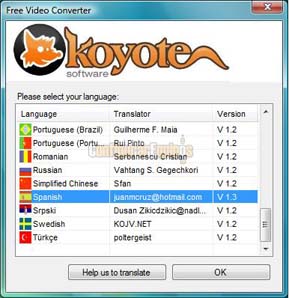
Elegimos el idioma en el que vamos a trabajar y ya se nos muestra la ventana del programa. 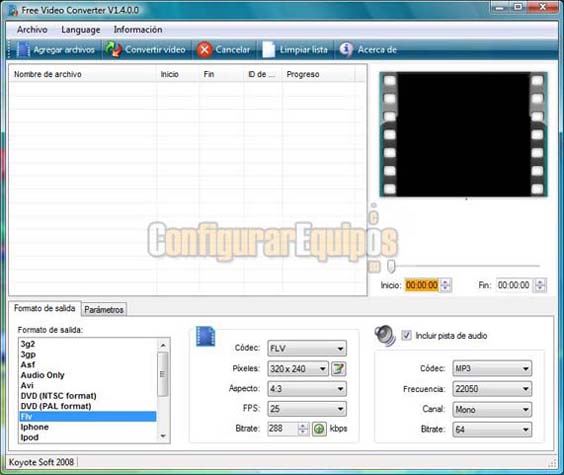
Las opciones de configuración están en la parte inferior. Vemos las opciones de configuración de formato de salida, vídeo y de audio. Estas opciones establecen unos parámetros por defecto dependiendo del formato de salida elegido. 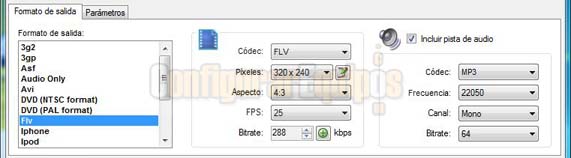
Si vamos a la pestaña Parámetros podemos elegir donde vamos a guardar las imágenes una vez convertidas. 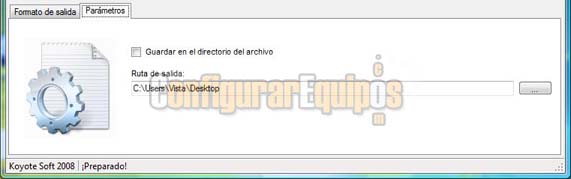
En este parámetro podemos elegir cualquier carpeta de nuestro ordenador o marcar la casilla Guardar en el directorio del archivo para que nos guarde el archivo ya convertido en la misma carpeta donde está el original. Una vez configuradas estas opciones (que, por supuesto, podemos dejar tal y como vienen por defecto), continuamos con el proceso de conversión. Lo primero que debemos hacer es pulsar en el botón Agregar archivos, con lo que se nos abrirá un navegador para buscar el vídeo que queremos convertir. 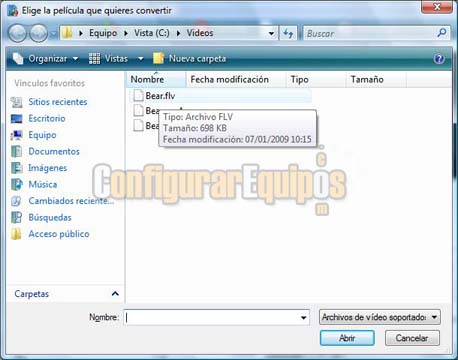
Una vez elegido el vídeo, vemos que aparece en la lista del programa. 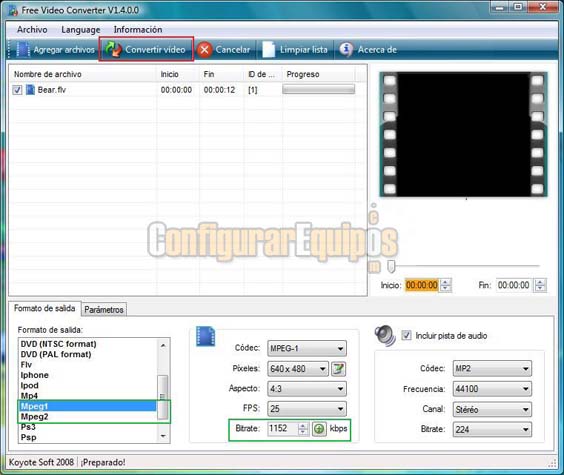
Tan solo tenemos que señalarlo, elegir el formato de salida (en este caso JPEG) si no lo hemos hecho antes, configurar los parámetros (esto es optativo) y pulsar en Convertir vídeo. Vemos que en este caso se nos muestran dos opciones, que son MPEG1 y MPEG2. En conversiones a MPEG1 y a MPEG2 las opciones de códec vienen determinadas por el tipo de archivo, y no hay ninguna otra opción. La diferencia entre ambos está (a efectos de la mecánica de conversión, se entiende) en el Bitrate, que en el caso de MPEG1 es de 1.1525 kbps y en el caso de MPEG2 es de 2.496 kbps. 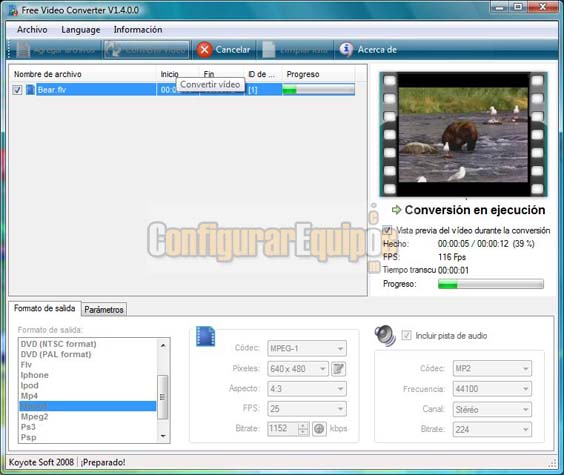
En esta imagen vemos que el programa está realizando el proceso de conversión. La opción Vista previa del vídeo durante la conversión la podemos deshabilitar, y esto es conveniente si nuestro ordenador es de escasa potencia. 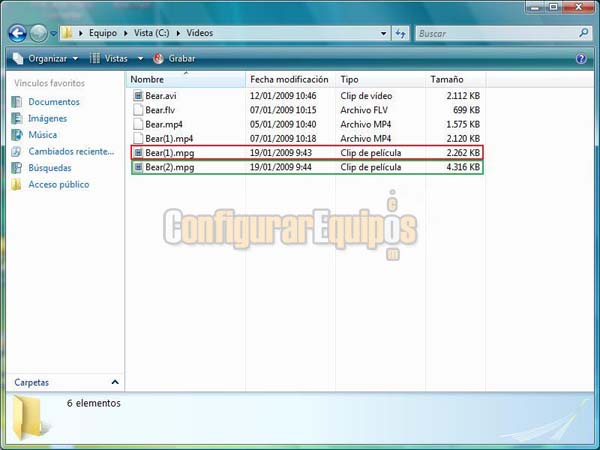
Una vez terminado el proceso, ya tenemos en la carpeta que hayamos especificado el archivo FLV convertido a JPEG. Como pueden observar, se han grabado dos archivos (son de dos conversiones diferentes). El primero (Bear(1).mpg, marcado en rojo) corresponde a la conversión a MPEG1, y tiene un tamaño de 2.262 KB. El segundo (Bear(2).mpg, marcado en verde) corresponde a la conversión a MPEG2, y tiene un tamaño de 4.316 KB. El resto de parámetros es igual en ambos caso. |
| Tags: Multimedia, Formatos Video |
|
|
|
|